安装windows7虚拟机及PSPICE 10.5软件
PSPICE 10.5在win8和win10上不能正常运行,因为安装完成后会出现软件未响应,CPU占满100%的奇怪情况,所以只能在win7及以下的系统上运行。因此如果自己的电脑上不是win7系统,则可以选择安装win7虚拟机来运行PSPICE 10.5系列软件。
预备工作
- 安装Oracle VM VirtualBox;
- 下载windows7 64bit的系统镜像文件(.iso)
安装win7虚拟机
虚拟机配置
打开virtualbox,选择新建,如图所示:
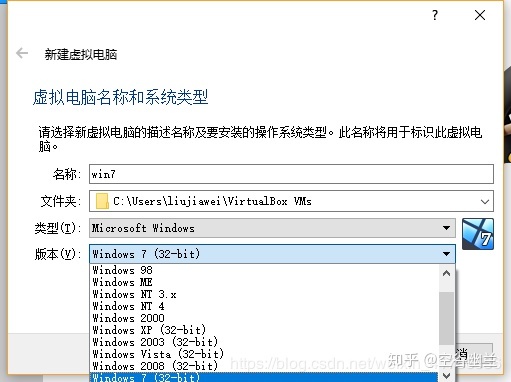
这里会发现一个问题,版本的选择中只有32位而没有64位,这是由于没有打开CPU的虚拟技术,需要更改BIOS设置:进入BIOS(不同型号的电脑具体方式不一样,多数是在开机的时候按F2),找到intel virtual technology,将其设置为enabled,然后F10重新启动电脑。再次打开virtualbox,发现有了win7 64bit的选项。
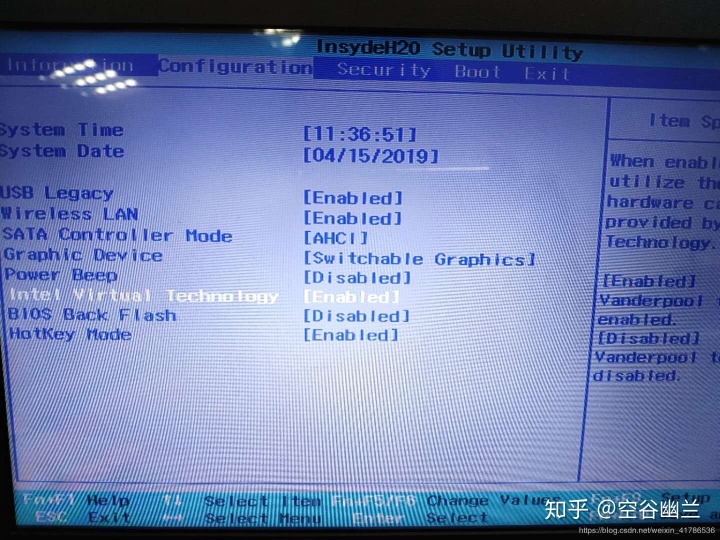
如果电脑配置比较好,内存大于等于8G,在下一步可以将分配给虚拟机的内存增加到2G以上,这样虚拟机运行会更加流畅,但即便是自己的电脑内存只有4G,也建议至少分配给虚拟机的内存要大于1G以保证流畅度(虚拟硬盘的默认设置不用更改,即现在创建虚拟硬盘->文件类型为VDI->动态分配,默认的硬盘大小32G便已够用)。
安装虚拟机
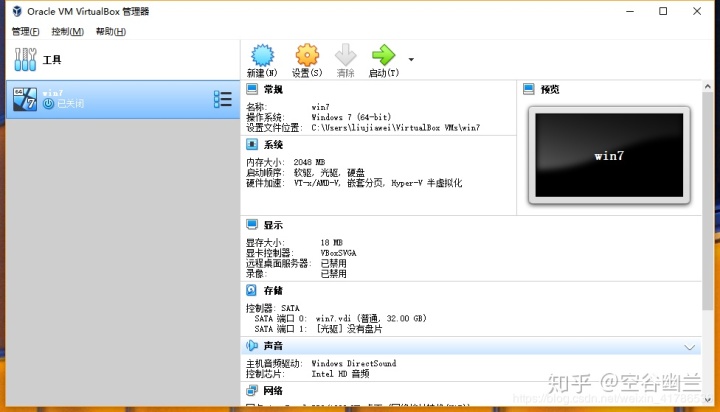
选择启动按键,导入win7系统的镜像文件(.iso),点击启动。等待几分钟后进入win7的安装过程,按导引安装即可。
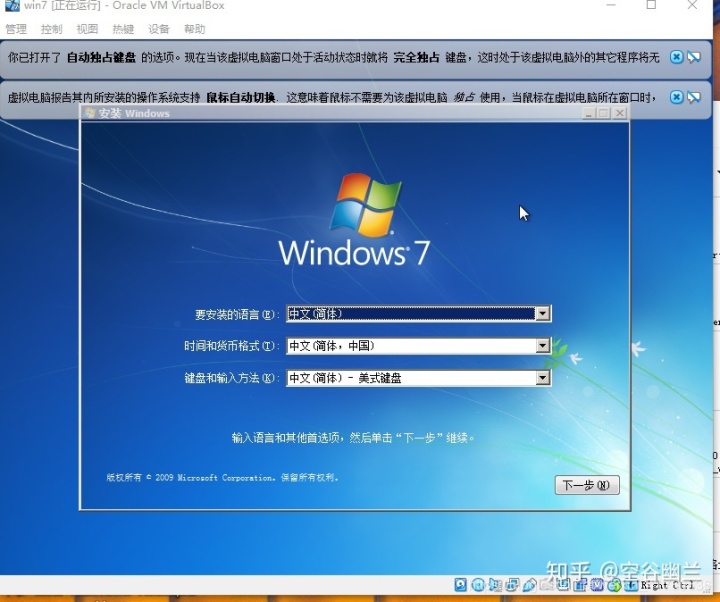
注意这一步的安装类型要选择自定义(高级),因为系统需要安装在刚才创建的虚拟硬盘上。
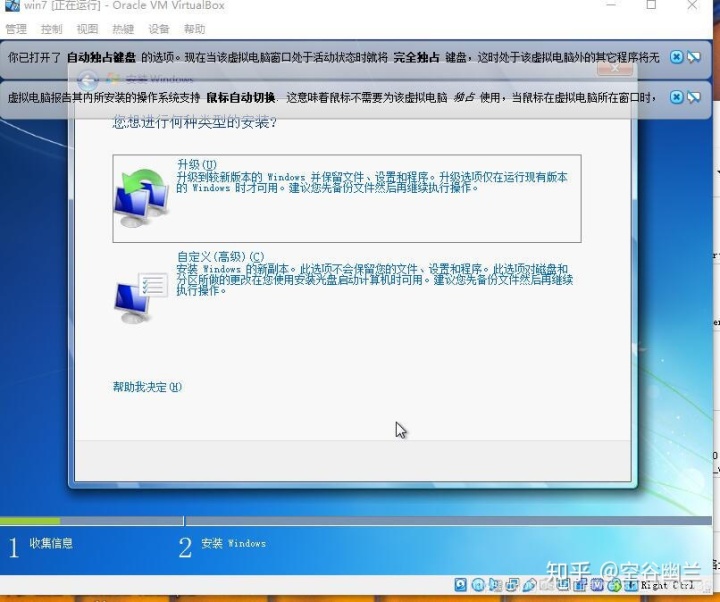
等待数十分钟后完成win7系统的安装,具体速度取决于电脑性能。安装完成后设置用户名称、计算机名称、开机密码。设置windows时选择使用推荐设置,网络设置为公用网络。
虚拟机相关设置(主要是共享文件夹的实现)
在virtualbox下运行的win7默认界面比较小,右键选择屏幕分辨率,增加分辨率以增大屏占比。
实现虚拟机和本机之间的文件传输,要用共享文件夹,选择左上角的设备->安装增强功能;
点击安装增强功能后并没有什么反应,但是回到我的电脑主页会发现增加了一个有可移动存储的设备:CD驱动器:VirtualBox Guest,双击该驱动器,出现安装界面,按照默认设置安装完毕即可,需要重启虚拟机。
在本机新建一个文件夹作为共享文件夹。
在虚拟机中,设备->共享文件夹,选择右边的加号图标,即添加共享文件夹,选择刚才新建的文件夹
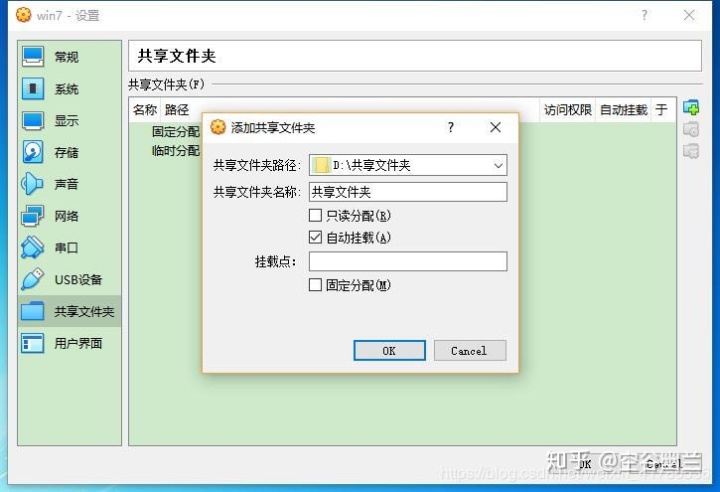
设置好共享文件夹后,右击我的电脑,选择映射网络驱动器,选择文件夹里的网络选项时可能会出现如下错误:
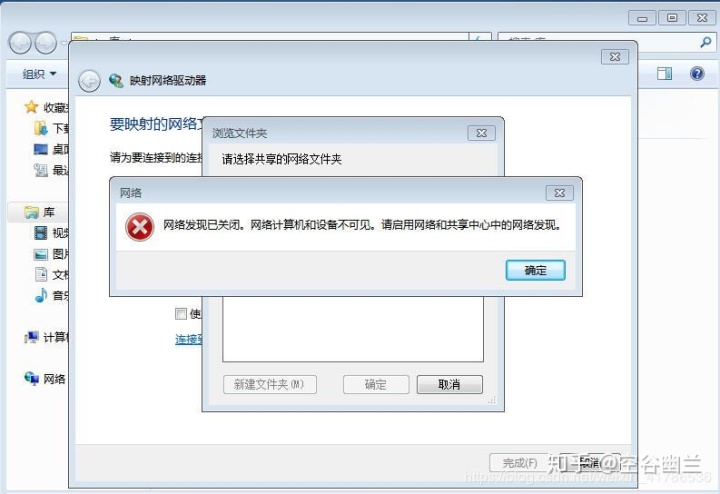
打开网络和共享中心->更改高级共享设置->启用网络发现
重新映射网络驱动器,注意驱动器不要选Z盘,文件夹选择VBOXSVR下的Vboxsvr共享文件夹
这样,从本机进入共享文件夹的文件可以在虚拟机上使用,反过来也可以。
注:如果在共享文件夹那里,虚拟机下点击setup.exe提示指定路径不存在,则需要换一种进入共享文件夹的方式:文件资源管理器->网络->VBOXSVR,在这个里面对共享文件夹里的安装程序进行操作。
安装PSPICE 10.5软件
将安装包解压后放置于共享文件夹内,进入虚拟机。
双击setup.exe进行安装。
在这一步选择install products
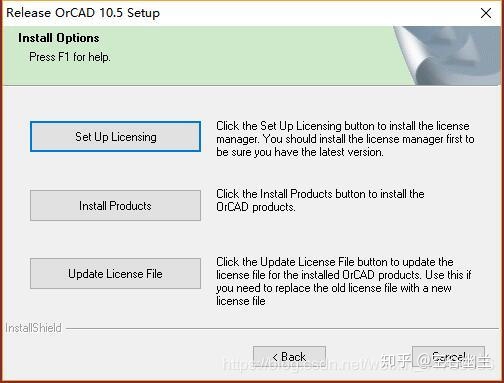
后面的license等不用填写,一直点击next,在选择产品的那个界面,全部打钩
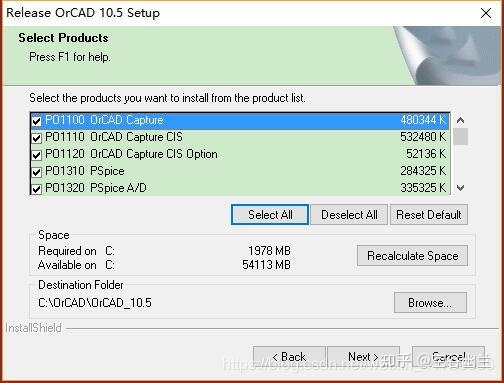
在footprint viewer options界面,选择none,后面的默认,最后需要重启虚拟机。
重启之后,会提示“无法启动此程序,因为计算机中丢失orcadfnc.dll。尝试重新安装该程序以解决此问题”。不用理会,没有影响。
将共享文件夹中安装包的Crack目录下的cadopia.dat文件复制粘贴到安装目录OrCADOrCAD_10.5IntelliCAD 4下,替换原文件。
新安装的是一系列软件,随便打开一个,比如OrCAD PCB Editor,运行正常,CPU没有无缘无故跑满,说明安装成功。




















 1019
1019











 被折叠的 条评论
为什么被折叠?
被折叠的 条评论
为什么被折叠?








